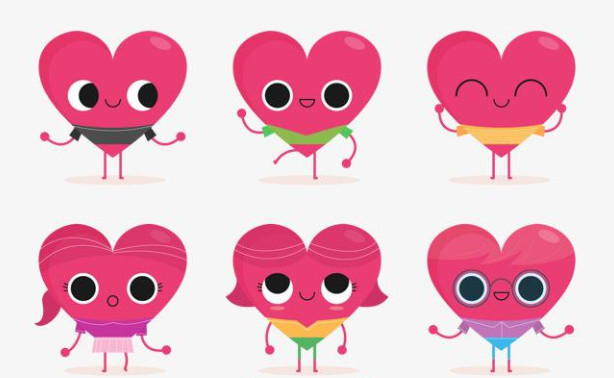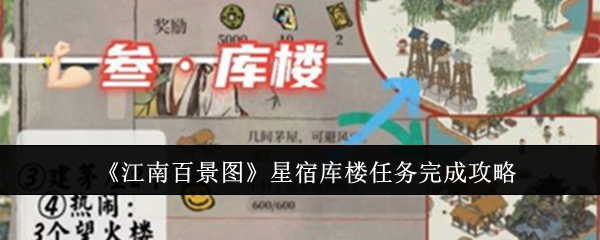QQ怎么设置聊天界面多窗口显示
时间:2020-03-18 16:48 责任编辑:tp
qq是一款非常方便快捷的手机聊天软件,经过数十年经久不衰,热度不减。用户活跃度依旧非常高,随着更新换代,软件也拥有了更多非常人性化非常方便的功能,聊天界面多窗口显示就是其中之一。QQ怎么设置聊天界面多窗口显示?很多朋友在使用软件的过程中都存在这个疑惑,那就来看看OK游戏小编为大家分享的QQ聊天界面多窗口显示设置方法分享吧,感兴趣的朋友可以了解一下哦~
方法步骤
1、点击打开腾讯QQAPP。
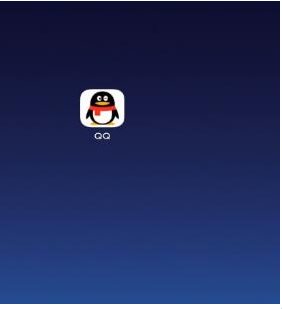
2、进入软件后,在聊天界面上找到左上角的头像,点击。
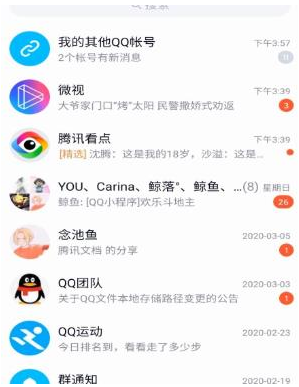
3、点击进入页面后,找到左下角的设置,点击。
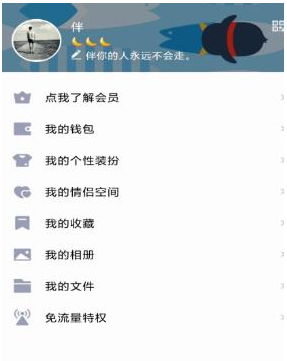
4、进入设置页面后,找到辅助功能,点击。
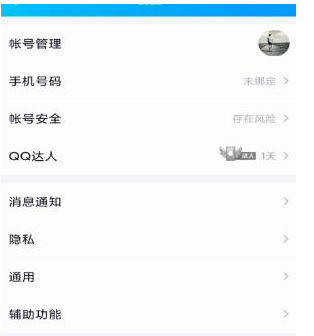
5、进入辅助页面后下滑,找到长按触发多窗口模式。
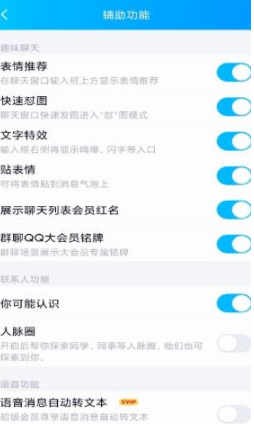
6、点击后面的灰色按钮,
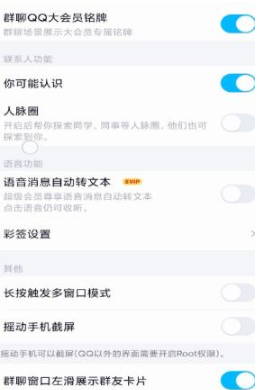
7、按钮变成蓝色后就长按屏幕就能进入多窗口模式了。

以上就是用户使用和设置的方法了。
- 上一篇:羊了个羊2024年5月13日最新关卡怎么过
- 下一篇:百度阅读书签怎么查看